 管理信息系统实验课程教案.docx
管理信息系统实验课程教案.docx
- 文档编号:24875145
- 上传时间:2023-06-02
- 格式:DOCX
- 页数:59
- 大小:43.27KB
管理信息系统实验课程教案.docx
《管理信息系统实验课程教案.docx》由会员分享,可在线阅读,更多相关《管理信息系统实验课程教案.docx(59页珍藏版)》请在冰豆网上搜索。
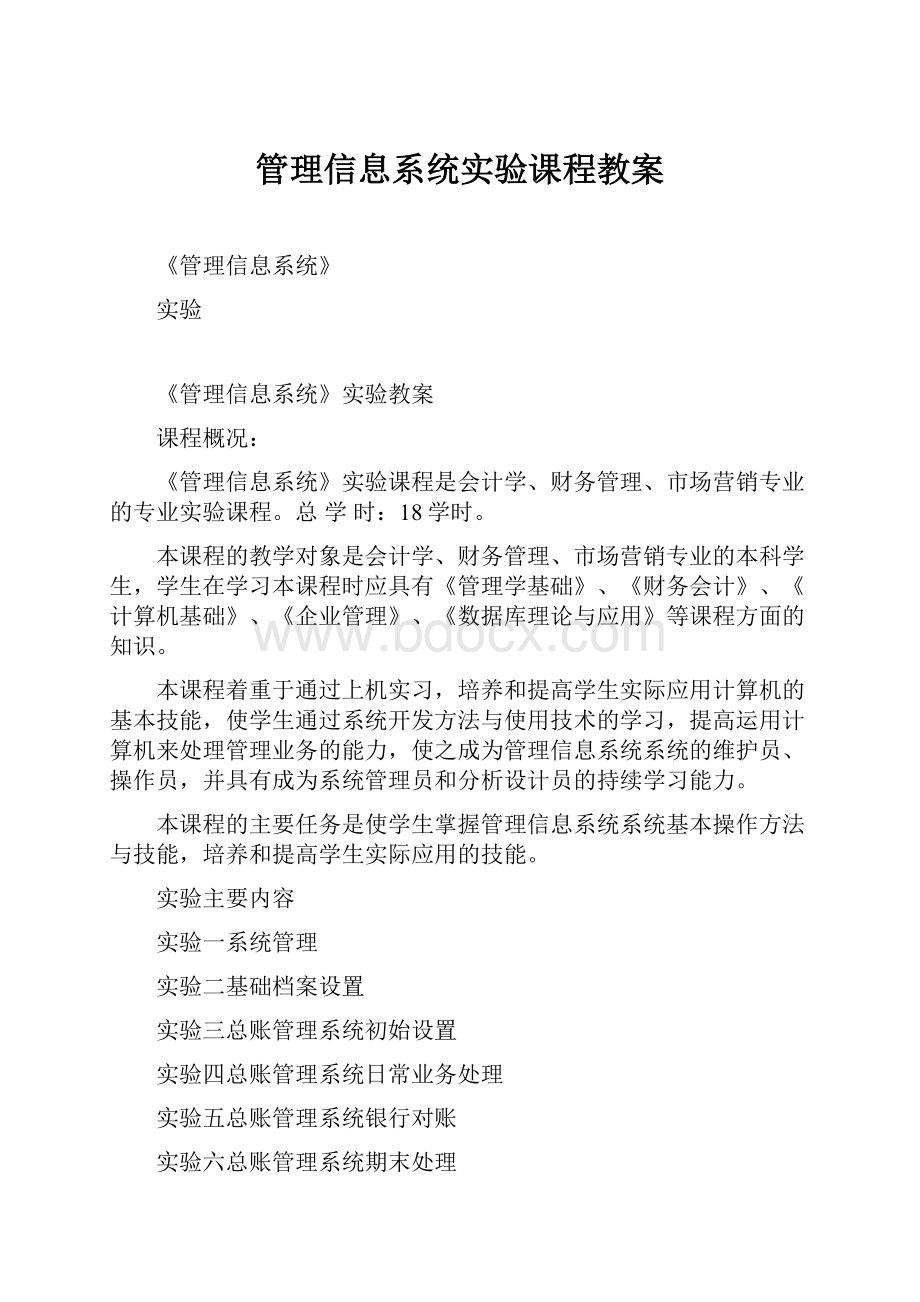
管理信息系统实验课程教案
《管理信息系统》
实验
《管理信息系统》实验教案
课程概况:
《管理信息系统》实验课程是会计学、财务管理、市场营销专业的专业实验课程。
总学时:
18学时。
本课程的教学对象是会计学、财务管理、市场营销专业的本科学生,学生在学习本课程时应具有《管理学基础》、《财务会计》、《计算机基础》、《企业管理》、《数据库理论与应用》等课程方面的知识。
本课程着重于通过上机实习,培养和提高学生实际应用计算机的基本技能,使学生通过系统开发方法与使用技术的学习,提高运用计算机来处理管理业务的能力,使之成为管理信息系统系统的维护员、操作员,并具有成为系统管理员和分析设计员的持续学习能力。
本课程的主要任务是使学生掌握管理信息系统系统基本操作方法与技能,培养和提高学生实际应用的技能。
实验主要内容
实验一系统管理
实验二基础档案设置
实验三总账管理系统初始设置
实验四总账管理系统日常业务处理
实验五总账管理系统银行对账
实验六总账管理系统期末处理
实验七UFO报表管理
(一)
实验八UFO报表管理
(二)
实验九UFO报表管理(三)
实验一系统管理
【实验目的】
掌握用友ERP-U8软件中有关财务管理系统中的系统管理的相关内容,理解系统管理在整个财务管理系统中的作用及重要性,充分理解财务分工的意义。
【实验内容】
1.建立单位账套
2.增加操作员
3.进行财务分工
4.备份账套数据
5.账套数据引入
6.修改账套数据
【实验资料】
1.建立新账套
(1)账套信息
账套号:
001;账套名称:
北京光明科技有限公司;采用默认账套路径;启用会计期:
20XX年1月;会计期间设置:
1月1日至12月31日。
(2)单位信息
单位名称:
北京光明科技有限公司;单位简称:
光明公司。
(3)核算类型
该企业的记账本位币为人民币(RMB);企业类型为工业;行业性质为新会计制度;账套主管为学生本人;按行业性质预置科目。
(4)基础信息
该企业有外币核算,进行经济业务处理时,需要对存货、客户、供应商进行分类。
(5)分类编码方案
科目编码级次:
42222
其他:
默认
(6)数据精度
该企业对存货数量、单价小数位定为2。
2.财务分工
(1)学号的后4位学生本人(口令:
1)--账套主管
负责财务软件运行环境的建立,以及各项初始设置工作;负责财务软件的日常运行管理工作,监督并保证系统的有效、安全、正常运行;负责总账系统的凭证审核、记账、账簿查询、月末结账工作;负责报表管理及其财务分析工作。
具有系统所有模块的全部权限。
(2)002陈亮(口令:
2)--出纳
负责现金、银行账管理工作。
具有“总账-凭证-出纳签字”权限,具有“总账-出纳”的全部操作权限。
(3)003赵红(口令:
3)--会计
负责总账系统的凭证管理工作以及客户往来和供应商往来管理工作。
具有“总账-凭证-凭证处理”的全部权限,具有“总账-凭证-查询凭证、打印凭证、科目汇总、摘要汇总表、常用凭证、凭证复制”权限,具有“总账-期末-转账设置、转账生成”权限。
【实验要求】
1.以系统管理员Admin的身份注册系统管理。
【操作指导】
1.启动系统管理
执行“开始”|“程序”|“用友ERP-U8”|“系统服务”|“系统管理”命令,进入“用友ERP-U8〖系统管理〗”窗口。
2.登录系统管理
(1)执行“系统”|“注册”命令,打开“注册〖系统管理〗”对话框。
(2)输入:
服务器(默认);操作员:
admin;密码:
(空)。
单击【确定】按钮,以系统管理员身份进入系统管理。
注意:
为了保证系统的安全性,在“系统管理员登录”对话框中,可以设置或更改系统管理员的密码。
首先将“改密码”复选框选中,单击【确定】按钮,打开“设置操作员口令”对话框,在“新口令”和“确认新口令”后面的输入区中均输入新密码,最后单击【确定】按钮,返回系统管理。
一定要牢记设置的系统管理员密码,否则无法以系统管理员的身份进入系统管理,也就不能执行账套数据的输出和引入。
考虑实际教学环境,建议不要设置系统管理员密码。
用友ERP-U8系统运行期间禁止修改计算机操作系统日期。
3.增加操作员
(1)执行“权限”|“用户”命令,进入“用户管理”窗口,窗口中显示系统预设的几位用户:
demo、SYSTEM、UFSOFT和WEB。
(2)单击工具栏中的【增加】按钮,打开“增加用户”对话框,按表中所示资料输入用户。
编号
姓名
口令
确认口令
所属部门
角色
完成操作
学号的后4位
学生本人
1
1
财务部
账套主管
单击【增加】按钮
002
陈亮
2
2
财务部
单击【增加】按钮
003
赵红
3
3
财务部
单击【增加】按钮
(3)最后单击【退出】按钮结束,返回“用户管理”窗口,所有用户以列表方式显示。
注意:
只有系统管理员用户才有权限设置操作员。
操作员编号在系统中必须唯一,即使是不同的账套,操作员编号也不能重复。
设置操作员口令时,为保密起见,输入的口令字以“*”号在屏幕上显示。
所设置的操作员用户一旦被引用,便不能被修改和删除。
指定“学生本人”为“账套主管”角色,“账套主管”角色拥有了该账套的全部功能权限。
其他两位用户不通过指定角色的方式来分配功能权限,直接在权限分配时指明其相应的权限。
4.建立账套
(1)执行“账套”|“建立”命令,打开“创建账套”对话框。
(2)输入账套信息
现存账套:
系统将已存在的账套以下拉列表框的形式显示,用户只能查看,不能输入或修改。
“[999]演示账套”是系统内置的。
账套号:
必须输入。
本例输入账套号001。
账套名称:
必须输入。
本例输入“北京光明科技有限公司”。
账套路径:
用来确定新建账套将要被放置的位置,系统默认的路径为“C:
\U8SOFT\ADMIN”,用户可以人工更改,也可以利用“…”按钮进行参照输入,本例采用系统的缺省路径。
启用会计期:
必须输入。
系统缺省为计算机的系统日期,更改为“20XX年1月”。
输入完成后,单击【下一步】按钮,进行单位信息设置。
(3)输入单位信息
单位名称:
用户单位的全称,必须输入。
企业全称只在发票打印时使用,其余情况全部使用企业的简称。
本例输入“北京光明科技有限公司”。
单位简称:
用户单位的简称,最好输入。
本例输入“光明公司”。
其它栏目都属于任选项。
输入完成后,单击【下一步】按钮,进行核算类型设置。
(4)输入核算类型
本币代码:
必须输入。
本例采用系统默认值“RMB”。
本币名称:
必须输入。
本例采用系统默认值“人民币”。
企业类型:
用户必须从下拉列表框中选择输入。
系统提供了工业、商业两种类型。
如果选择工业模式,则系统不能处理受托代销业务;如果选择商业模式,委托代销和受托代销都能处理。
本例选择“工业”。
行业性质:
用户必须从下拉列表框中选择输入,系统按照所选择的行业性质预置科目。
本例选择行业性质为“新会计制度科目”。
账套主管:
必须从下拉列表框中选择输入。
本例选择“学号的后4位学生本人”。
按行业预置科目:
如果用户希望预置所属行业的标准一级科目,则选中该复选框。
本例选择“按行业性质预置科目”。
输入完成后,单击【下一步】按钮,进行基础信息设置。
(5)确定基础信息
如果单位的存货、客户、供应商相对较多,可以对他们进行分类核算。
如果此时不能确定是否进行分类核算,也可以等到分销软件启动时再设置分类核算。
按照本例要求,选中“存货是否分类”、“客户是否分类”、“供应商是否分类”、“有无外币核算”四个复选框,单击【完成】按钮,弹出系统提示“可以创建账套了么?
”,单击【是】按钮,稍候,打开“分类编码方案”对话框。
(6)确定分类编码方案
为了便于对经济业务数据进行分级核算、统计和管理,系统要求预先设置某些基础档案的编码规则,即规定各种编码的级次及各级的长度。
按实验资料所给内容修改系统默认值,单击【确认】按钮,打开“数据精度定义”对话框。
(7)数据精度定义
数据精度是指定义数据的小数位数,如果需要进行数量核算,需要认真填写该项。
本例采用系统默认值,单击【确认】按钮,弹出系统提示“创建账套成功!
”和“现在进行系统启用的设置吗?
”。
单击“是”,弹出“系统启用”对话框。
(8)系统启用
选中“GL-总账”复选框,弹出“日历”对话框,选择日期“20XX年1月1日“,单击“确定”按钮,单击“退出”按钮。
5.财务分工
(1)执行“权限”|“权限”命令,进入“操作员权限”窗口。
(2)选择001账套;20XX年度。
(3)从操作员列表中选择学生本人,选中“账套主管”复选框,确定学生本人具有账套主管权限。
注意:
由于在建立账套时已指定“学生本人”为账套主管,此处无需再设置。
一个账套可以设定多个账套主管。
账套主管自动拥有该账套的所有权限。
如果在角色管理或用户管理中已将“用户”归属于“账套主管”角色,则该操作员即已定义为系统内所有账套的账套主管。
本例中,由于在用户管理中指明了“学生本人”具有“账套主管”角色,因此,“学生本人”不仅是001账套的账套主管,同时也是本系统中其他账套的账套主管。
(4)选择陈亮,单击工具栏中的【修改】按钮,打开“增加和调整权限”对话框,根据实验资料选择相应的权限项,单击【确定】按钮。
同理,设置操作员赵红的权限。
(5)单击工具栏中的【退出】按钮,返回系统管理。
注意:
在用友ERP-U8系统中,提供了三个层次的权限管理。
分别是功能级权限管理、数据级权限管理、金额级权限管理。
功能级权限管理提供了对不同的用户分配不同功能模块的操作权限。
例如:
用户“陈亮”分配了“总账-出纳”的全部权限。
数据级权限管理。
该权限可通过两个方面进行控制,一个是字段级权限控制,另一个是记录级权限控制。
例如:
设定用户“赵红”只能录入某一种凭证类别的凭证。
金额级权限管理。
该权限主要用于完善内部金额控制,实现对具体金额数量划分级别,对不同岗位和职位的操作员金额级别控制,限制他们制单时可以使用的金额数量。
例如,设定用户“赵红”只能录入金额在20000元以下的凭证。
功能级权限的分配在系统管理中“权限分配”中设置,数据级权限和金额级权限在“企业门户”|“基础信息”|“数据权限”中进行设置,且必须是在系统管理的功能权限分配之后才能进行。
本实验中只功能权限的分配。
6.备份账套数据
(1)以系统管理员的身份注册进入系统管理。
(2)执行“账套”|“输出”命令,打开“账套输出”对话框,选择需要输出的账套001,单击【确认】按钮。
(3)系统压缩完成所选账套数据后,弹出“选择备份目标”对话框。
(4)单击下拉列表框,选择需要将账套数据输出的驱动器及所在文件夹,单击【确认】按钮。
(5)系统开始进行备份,备份完成后,弹出系统提示“备份完毕!
”,单击【确定】按钮返回。
注意:
只有系统管理员(admin)才能进行账套备份。
备份的账套数据名以“Uferpact”为前缀。
正在使用的账套是不允许删除的。
若要删除选中账套数据,则在输出账套时,选中“删除当前输出账套”即可。
7.账套数据引入
(1)以系统管理员的身份注册进入系统管理。
(2)执行“账套”|“引入”命令,打开“引入账套数据”对话框,选择需要引入的账套路径“c:
\u8soft\demo999”,选择账套文件“UFERPACT.LST”单击【打开】按钮。
(3)系统提示“重新指定账套路径吗?
”,单击“否”按钮。
(4)系统提示“正在引入账套,请等待……”,最后提示“账套引入成功!
”,单击【确定】按钮。
注意:
只有系统管理员(admin)才能进行账套引入。
本实验引入的999账套数据为系统提供的账套数据,可打开在未建立新的账套之前,打开此账套了解和学习相关操作,查询相关的信息。
8.修改账套数据
如果账套启用后,需要修改建账参数,需要以账套主管的身份注册进入系统管理。
(1)在“系统管理”窗口,执行“系统”|“注册”命令,打开“注册〖系统管理〗”对话框。
注意:
如果此前是以系统管理员的身份注册进入系统管理,那么需要首先执行“系统”|“注销”命令,注销当前系统操作员,再以账套主管的身份登录。
(2)输入:
操作员“001”;密码“1”。
选择账套“001北京光明科技有限公司”;会计年度“2006”;日期“2006-01-01”。
(3)单击【确定】按钮,进入“系统管理”窗口,菜单中显示为黑色字体的部分为账套主管可以操作的内容。
(4)执行“账套”|“修改”命令,打开“修改账套”对话框,可修改的账套信息以白色显示,不可修改的账套信息以灰色显示。
(5)修改完成后,单击【完成】按钮,弹出系统提示信息“确认修改账套了么?
”,单击【是】按钮,确定“分类编码方案”和“数据精度定义”,单击【确认】按钮,弹出系统提示“修改账套成功!
”
实验二基础档案设置
【实验目的】
掌握用友ERP-U8软件中有关基础档案设置的相关内容,理解基础档案设置在整个系统中的作用,理解基础档案设置的数据对日常业务处理的影响。
【实验内容】
设置基础档案。
包括部门档案、职员档案、客户分类、供应商分类、地区分类、客户档案、供应商档案、开户银行、外币及汇率、结算方式。
【实验资料】
北京光明科技有限公司分类档案资料如下:
(1)部门档案
部门编码
部门名称
部门属性
部门编码
部门名称
部门属性
1
综合部
管理部门
203
销售三部
专售软件
101
总经理办公室
综合管理
204
销售四部
售配套用品
102
财务部
财务管理
3
供应部
采购供应
2
销售部
市场营销
4
制造部
研发制造
201
销售一部
专售打印纸
401
产品研发
技术开发
202
销售二部
专售硬件
402
制造车间
生产制造
(2)职员档案
职员编号
职员名称
所属部门
职员属性
101
陈伟清
总经理办公室
总经理
102
学生本人
财务部
会计主管
103
陈亮
财务部
出纳
104
赵红
财务部
会计
201
罗颂
销售一部
部门经理
202
宋佳
销售二部
经营人员
203
孙健
销售三部
部门经理
204
王华
销售四部
经营人员
301
孙联湘
供应部
部门经理
401
周月
产品研发
部门经理
402
李彤
制造车间
部门经理
(3)客户分类
分类编码
分类名称
01
事业单位
01001
学校
01002
机关
02
企业单位
02001
工业
02005
商业
02006
金融
03
其他
(4)供应商分类
分类编码
分类名称
01
硬件供应商
02
软件供应商
03
材料供应商
04
其他
(5)地区分类
地区分类
分类名称
01
东北地区
02
华北地区
03
华东地区
04
华南地区
05
西北地区
06
西南地区
(6)客户档案
客户编号
客户名称
客户简称
所属分类码
所属地区
税号
开户银行
银行账号
地址
邮政编码
发展日期
001
北京希望学校
希望学校
01001
02
11111
工行
73853654
北京市海淀区上地路1号
100077
2006-01-01
002
天津通达公司
通达公司
02005
02
22222
工行
69325581
天津市南开区华苑路1号
300000
2006-01-01
003
上海万邦证券公司
万邦证券
02006
03
33333
工行
36542234
上海市徐汇区天平路8号
200032
2006-01-01
004
哈尔滨市飞机制造厂
哈飞
02001
01
44444
中行
43810587
哈尔滨市平房区和平路116号
150008
2006-01-01
(7)供应商档案
供应商编号
供应商名称
供应商简称
所属分类码
所属地区
税号
开户银行
银行账号
邮编
地址
发展日期
001
北京迅杰有限公司
迅杰
02
02
55555
中行
48723367
100045
北京市朝阳区十里堡8号
2006-01-01
002
北京联想分公司
联想
01
02
66666
中行
76473293
100036
北京市海淀区开拓路108号
2006-01-01
003
南京多媒体教学研究所
多媒体研究所
04
03
77777
工行
55561275
230187
南京市湖北路100号
2006-01-01
004
上海信息记录纸厂
记录纸厂
03
03
88888
工行
85115076
200632
上海市浦东新区东方路1号
2006-01-01
(8)外币及汇率
币符:
USD;币名:
美元;固定汇率1:
8.275。
(9)结算方式
结算方式编码
结算方式名称
票据管理
1
现金结算
否
2
支票结算
否
201
现金支票
是
202
转账支票
是
3
100
否
【实验要求】
以账套主管“学生本人”的身份注册企业门户。
【操作指导】
1.启动企业门户
执行“开始”|“程序”|“用友ERP-U8”|“企业门户”命令,打开“注册〖企业门户〗”对话框。
输入:
操作员“001”;密码“1”。
选择账套“001北京光明科技有限公司”;会计年度“2006”;日期“2006-01-01”。
单击“确认”按钮。
2.进行基础设置
打开“控制台”页签,执行“基础信息”|“基础档案”命令,在“基础档案”窗口中,双击要设置档案项目,即进入相应项目的设置界面。
3.按所给实验资料依次输入基础档案数据。
注意:
所有档案建立时,应遵循事先设定的编码原则。
客户档案、供应商档案应建立在最末级分类上。
上述基础档案的建立在总账系统中也可进行。
实验三总账管理系统初始设置
【实验目的】
掌握用友ERP-U8软件中总账系统初始设置的相关内容,理解总账系统初始设置的意义,掌握总账系统初始设置的操作方法。
【实验内容】
1.总账系统控制参数设置
2.基础档案设置:
会计科目、凭证类别、项目目录
3.期初余额录入
【实验要求】
以“学生本人”的身份进行初始设置。
【实验资料】
1.总账控制参数
选项卡
参数设置
凭证
制单序时控制
支票控制
可以使用应收、应付系统的受控科目
打印凭证页脚姓名
凭证审核控制到操作员
出纳凭证必须经出纳签字
凭证编号由系统编号
外币核算采用固定汇率
进行预算控制
账簿
账簿打印位数每页打印行数按软件默认的标准设定
明细账查询权限控制到科目
明细账打印按年排页
会计日历
会计日历为1月1日—12月31日
其他
数量小数位和单价小数位设为2位
部门、个人、项目按编码方式排序
2.基础数据
(1)20XX年12月份会计科目及期初余额表
科目名称
辅助核算
方向
币别计量
期初余额
现金(1001)
日记
借
6875.70
银行存款(1002)
银行日记
借
193829.16
工行存款(100201)
银行日记
借
193829.16
中行存款(100202)
银行日记
借
美元
应收账款(1131)
客户往来
借
157600.00
其他应收款(1133)
个人往来
借
3800.00
坏账准备(1141)
贷
800.00
预付账款(1151)
供应商往来
借
物资采购(1201)
借
-294180.00
生产用物资采购(120101)
借
-101000.00
其他物资采购(120102)
借
-193180.00
原材料(1211)
借
2058208.00
生产用原材料(121101)
数量核算
借
吨
150000.00
其他原材料(121102)
借
1908208.00
包装物(1221)
借
材料成本差异(1232)
借
1000.00
库存商品(1243)
借
544000.00
委托加工物资(1251)
借
待摊费用(1301)
借
642.00
报刊费(130101)
借
642.00
固定资产(1501)
借
260860.00
累计折旧(1502)
贷
47120.91
在建工程(1603)
借
人工费(160301)
项目核算
借
材料费(160302)
项目核算
借
其他(160303)
项目核算
借
待处理财产损溢(1911)
待处理流动资产损溢(191101)
待处理固定资产损溢(191102)
无形资产(1801)
借
58500.00
短期借款(2101)
贷
200000.00
应付账款(2121)
供应商往来
贷
276850.00
预收账款(2131)
客户往来
贷
应付工资(2151)
贷
应付福利费(2153)
贷
8200.00
应交税金(2171)
贷
-16800.00
应交增值税(217101)
贷
-16800.00
进项税额(21710101)
贷
-33800.00
销项税额(21710105)
贷
17000.00
其他应付款(2181)
贷
2100.00
预提费用(2191)
贷
借款利息(219103)
贷
实收资本(3101)
贷
2609052.00
本年利润(3131)
贷
0.00
利润分配(3141)
贷
-119022.31
未分配利润(314115)
贷
-119022.31
生产成本(4101)
借
17165.74
直接材料(410101)
项目核算
借
10000.00
直接人工(410102)
项目核算
借
4000.74
制造费用(410103)
项目核算
借
2000.00
折旧费(410104)
项目核算
借
1165.00
其他(410105)
项目核算
借
制造费用(4105)
借
工资(410501)
借
折旧费(410502)
借
主营业务收入(5101)
贷
其他业务收入(5102)
贷
- 配套讲稿:
如PPT文件的首页显示word图标,表示该PPT已包含配套word讲稿。双击word图标可打开word文档。
- 特殊限制:
部分文档作品中含有的国旗、国徽等图片,仅作为作品整体效果示例展示,禁止商用。设计者仅对作品中独创性部分享有著作权。
- 关 键 词:
- 管理信息系统 实验 课程 教案
 冰豆网所有资源均是用户自行上传分享,仅供网友学习交流,未经上传用户书面授权,请勿作他用。
冰豆网所有资源均是用户自行上传分享,仅供网友学习交流,未经上传用户书面授权,请勿作他用。


 《当代世界政治与经济》.docx
《当代世界政治与经济》.docx
